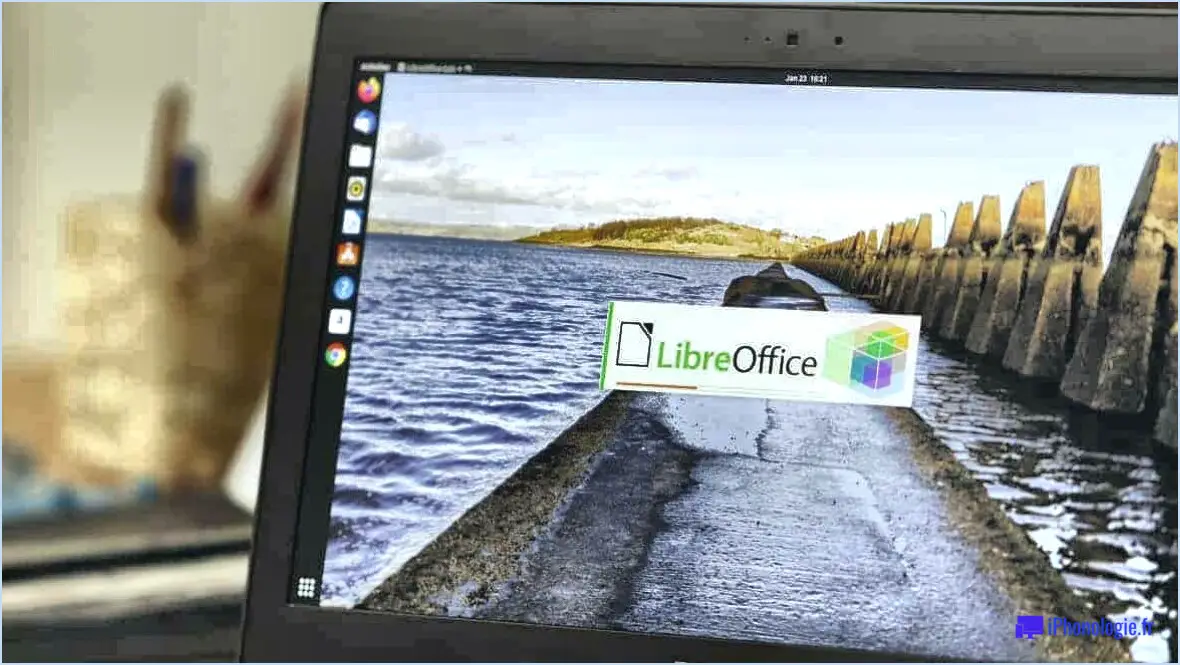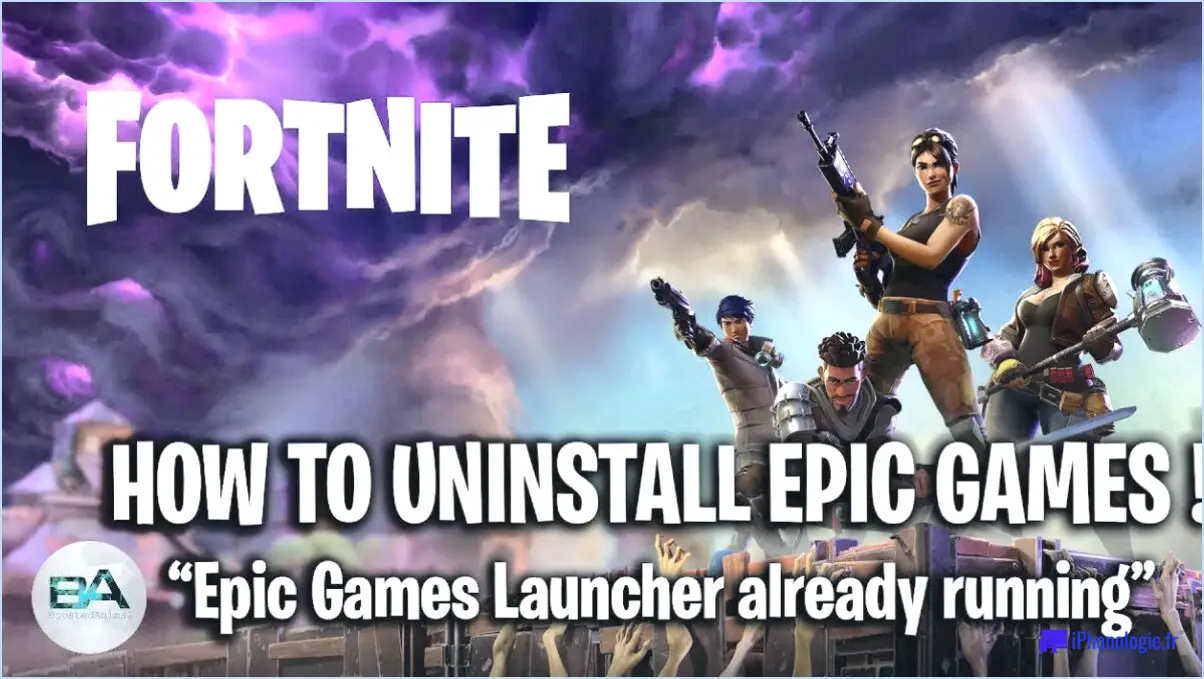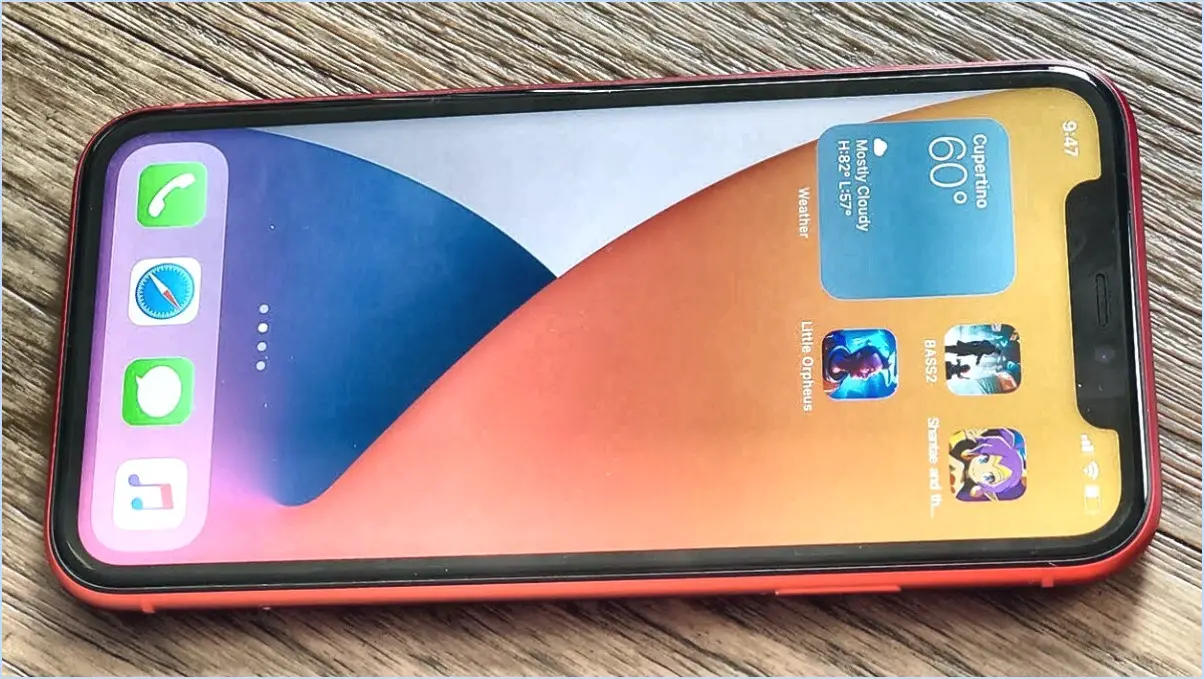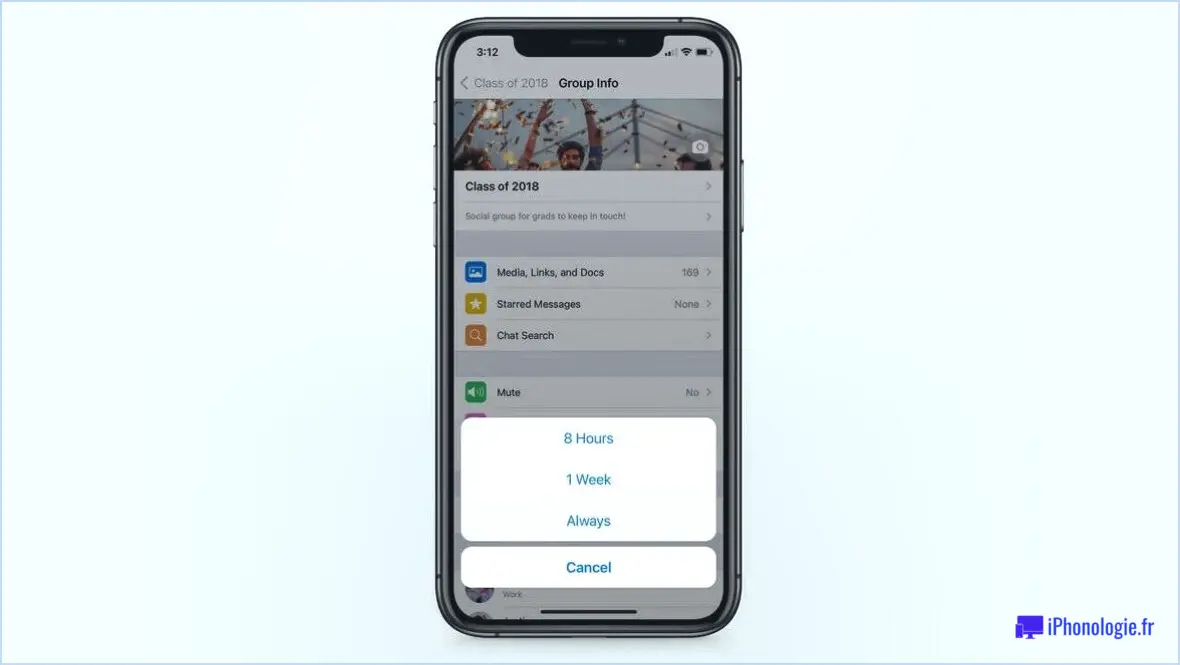Comment installer mysql sur ubuntu 20 04 lts?
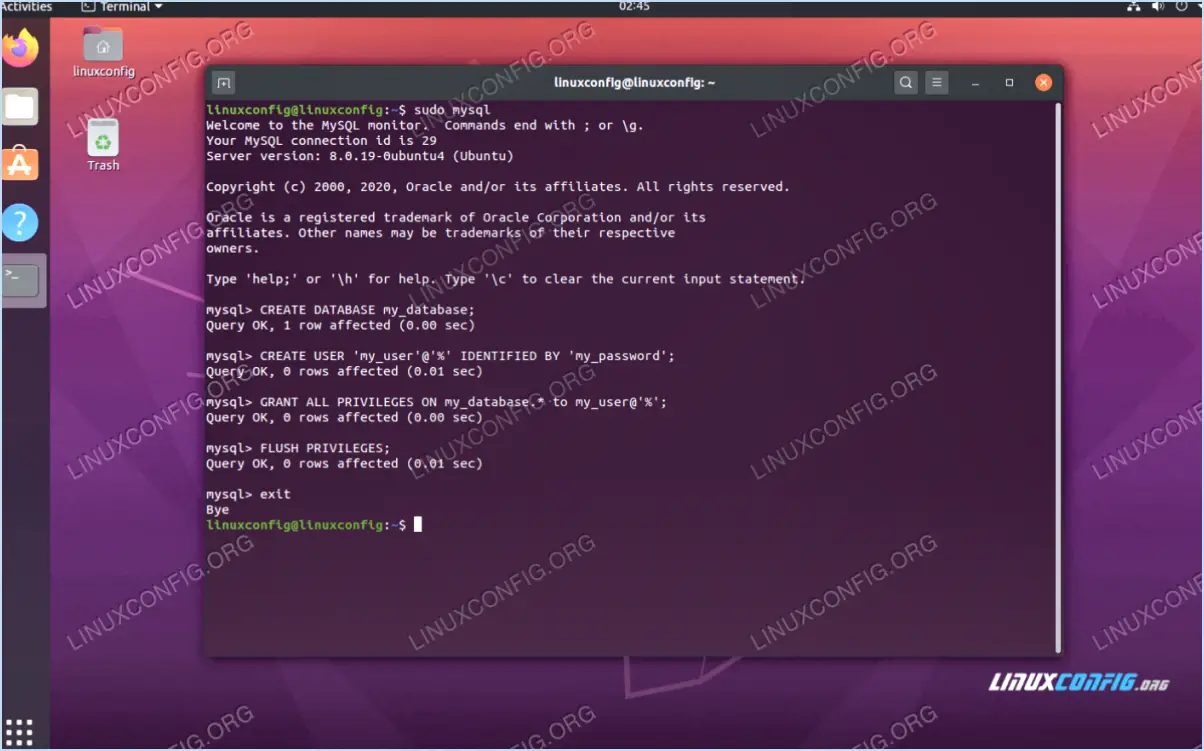
Pour installer MySQL sur Ubuntu 20.04 LTS, suivez les étapes suivantes :
- Ouvrez un terminal : Appuyez sur
Ctrl+Alt+Tpour ouvrir une fenêtre de terminal. - Mettre à jour les listes de paquets : Avant d'installer un logiciel, il est conseillé de mettre à jour les listes de paquets afin de s'assurer que vous disposez de la dernière version. Tapez la commande suivante et appuyez sur Entrée :
```
sudo apt update
```
- Installez le serveur MySQL : Une fois les listes de paquets mises à jour, vous pouvez installer MySQL Server avec la commande suivante :
```
sudo apt install mysql-server
```
- Démarrez le service MySQL : Une fois l'installation terminée, le service MySQL devrait démarrer automatiquement. Si ce n'est pas le cas, vous pouvez le démarrer manuellement en utilisant :
```
sudo systemctl start mysql
```
- Vérifiez l'état de MySQL : Pour s'assurer que MySQL est en cours d'exécution, utilisez la commande :
```
sudo systemctl status mysql
```
- Sécuriser l'installation de MySQL : MySQL est livré avec un script de sécurité qui peut être exécuté pour améliorer la sécurité de l'installation. Exécutez la commande suivante et suivez les instructions :
```
sudo mysql_secure_installation
```
- Créez un utilisateur MySQL : Pour une meilleure gestion, il est recommandé de créer un utilisateur dédié à MySQL. Connectez-vous à l'interpréteur de commandes MySQL en utilisant le compte root :
```
sudo mysql -u root -p
```
- Créez un nouvel utilisateur : Dans le shell MySQL, exécutez la commande suivante pour créer un nouvel utilisateur (remplacez 'username' et 'password' par les valeurs souhaitées) :
```
CREATE USER 'username'@'localhost' IDENTIFIED BY 'password' ;
```
- Accordez des privilèges : Accordez les privilèges nécessaires au nouvel utilisateur. Par exemple, pour accorder à l'utilisateur tous les privilèges sur toutes les bases de données, utilisez :
```
ACCORDER TOUS LES PRIVILÈGES SUR * . * TO 'username'@'localhost' ;
```
- Effacer les privilèges : Après avoir accordé les privilèges, appliquez les modifications en exécutant :
```
FLUSH PRIVILEGES ;
```
- Quittez le shell MySQL : Pour quitter l'interpréteur de commandes MySQL, tapez
```
exit ;
```
Comment installer le serveur MySQL sous Linux, étape par étape?
Pour installer le serveur MySQL sous Linux, suivez les étapes suivantes :
- Télécharger et installer le paquetage du serveur MySQL.
- Ouvrez un fenêtre de terminal et démarrez le serveur MySQL en entrant la commande : mysqld start.
- A vérifier que le serveur MySQL fonctionne, tapez la commande suivante dans le terminal : mysql -u root -p4.
En suivant ces étapes, vous installerez et exécuterez avec succès le serveur MySQL sur votre système Linux.
Comment installer SQL Workbench sur Ubuntu?
Pour installer SQL Workbench sur Ubuntu, suivez les étapes suivantes :
- Ouvrez un terminal.
- Tapez la commande :
sudo apt-get install sql-workbench - Appuyez sur la touche Entrée pour exécuter la commande.
- Attendez la fin de l'installation.
- Une fois l'installation terminée, lancez SQL Workbench en tapant :
sqlworkbench
Comment installer MySQL dans Ubuntu en utilisant putty?
Pour installer MySQL sur Ubuntu en utilisant Putty, suivez les étapes suivantes :
- Ouvrez Putty et établissez une connexion SSH avec votre serveur Ubuntu.
- Une fois connecté, ouvrez un terminal en cliquant sur l'icône "Terminal" dans votre lanceur.
- Tapez la commande sudo apt-get install mysql-server pour installer MySQL.
- Après l'installation, créez un nouveau compte MySQL avec sudo mysql -u root -p commande.
- Suivez les invites pour définir un mot de passe pour l'utilisateur root.
- Pour configurer MySQL, vous pouvez utiliser la commande sudo mysql_secure_installation.
Voilà, c'est fait ! Vous avez réussi à installer MySQL sur Ubuntu à l'aide de Putty.
Comment démarrer l'interface utilisateur de MySQL sous Ubuntu?
A démarrer l'interface graphique de MySQL dans Ubuntu, suivez les étapes suivantes :
- Ouvrez un terminal en appuyant sur
Ctrl + Alt + T. - Entrez la commande suivante et appuyez sur la touche Entrée :
```
mysql -u root -p
```
Vous serez alors invité à saisir le mot de passe mot de passe de la racine de MySQL. Une fois que vous avez fourni le mot de passe, la fenêtre MySQL GUI sera lancée, vous permettant d'interagir avec la base de données à l'aide d'une interface graphique.
Comment savoir si MySQL est installé sur Ubuntu?
Pour vérifier si MySQL est installé sur Ubuntu, vous pouvez utiliser la commande : which mysql. Si la sortie comprend "mysql", cela signifie que MySQL est installé sur votre système.
Comment exécuter MySQL à partir de la ligne de commande?
A exécuter MySQL à partir de la ligne de commande la principale méthode consiste à utiliser la commande programme client mysql. Celui-ci vous permet d'interagir avec le serveur MySQL, d'exécuter des requêtes et de gérer des bases de données. Ouvrez simplement votre terminal ou votre invite de commande et entrez la commande :
mysql -u <username> -pRemplacer <username> par votre nom d'utilisateur MySQL. Vous serez invité à entrer votre mot de passe MySQL par la suite.
Vous pouvez également utiliser l'option mysqladmin pour gérer les serveurs MySQL, mais il est davantage axé sur les tâches d'administration du serveur que sur l'exécution de requêtes.